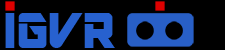デジタルカメラTHETA Sで撮影した全天球画像をhtc VIVEでは簡単にVR確認する事ができる。以前訪れた場所の空間情報や思い出を自宅で簡単に復元できるゲーム以外のVIVEの活用方法としてオススメだ。
全天球イメージが簡単に確認できるhtc VIVE
htc VIVEのダッシュボードには任意の画像を全天球表示できる機能がデフォルトで搭載されている。この機能と全天球カメラを用いる事で、現地で撮影した360°イメージを自宅でVRヘッドセットを通して簡単に閲覧する事が可能だ。素晴らしい機能だが、現状利用方法が分かりにくい。本稿ではhtc VIVEへの取り込み方とVR確認方法をメモしておく。
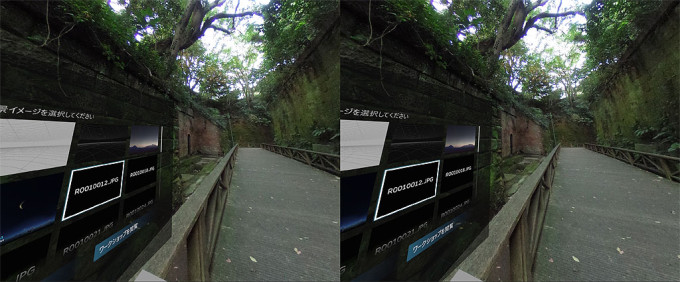
THETA Sとは
「RICOH デジタルカメラ RICOH THETA S 360°」は従来は専用レンズを用いてしか撮影する事ができなかった全天球イメージをワンボタンで作成可能な先進的デジタルカメラだ。スマートフォンとの連動も強く、遠隔撮影はもちろん、その場で天球画像をiPhoneやAndroid端末で確認する事ができる。

「THETA」の改良版の「THETA S」は高画質化が計られており、高解像度化とセンサー強化がウリだ。動画撮影にも対応している。前機種では画質面で問題が指摘される事が多かったが、「THETA S」でウィークポイントを改善し、結果大ヒットしている。年明けの発売以降は暫く品薄が続いてた程だ。
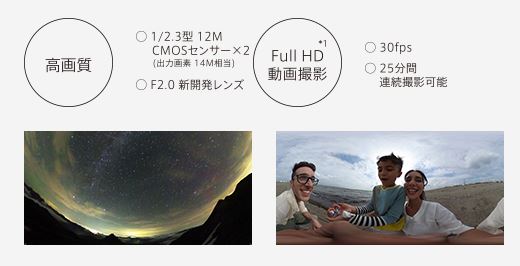
htc VIVEへの取り込み方法
htc VIVEで確認する方法はいくつかあるがダッシュボードの背景画像に適用する方法が一番簡単だと思われる。ダッシュボードの背景画像はデフォルトインストールでは以下のパスに保存されている。
C:\Program Files (x86)\Steam\steamapps\common\SteamVR\resources\backgrounds
基本的にここに天球イメージを置くだけでよい。
①上記の¥backgroundsフォルダにアクセスする。
*ショートカットを作成しておくと便利だろう。
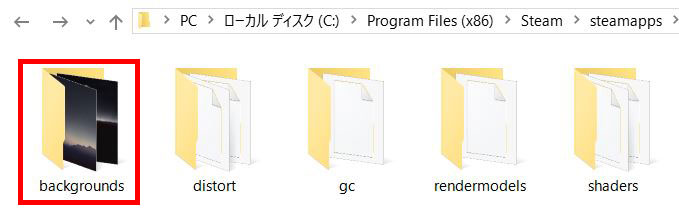
②backgroundsフォルダにTheta Sで撮影した全天球イメージを放り込む。
*とくに変換等は必要なく「jpg」のままで良い。
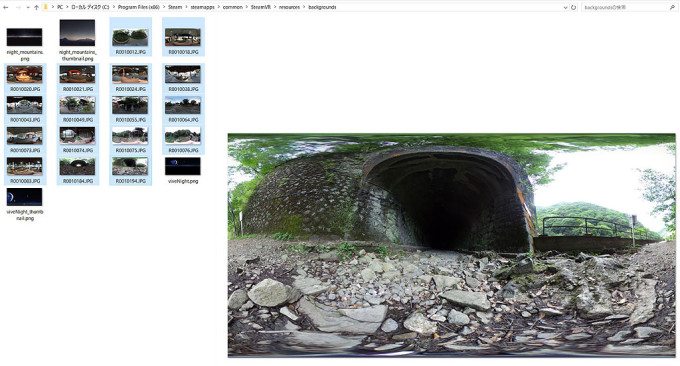
htc VIVEでVR確認する
ヘッドセットを被り「設定」>「環境設定」>「イメージ」にアクセスすると従来のデフォルト背景に加えて、追加した画像のファイル名が表示される。
(反映されてない場合はSTEAM VRを再起動すれば出る)
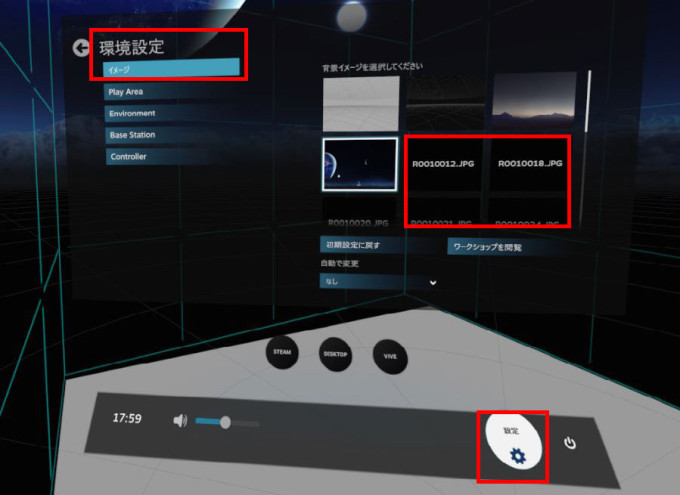
追加したファイル名を選択すると、ダッシュボードの背景イメージが差し替わる
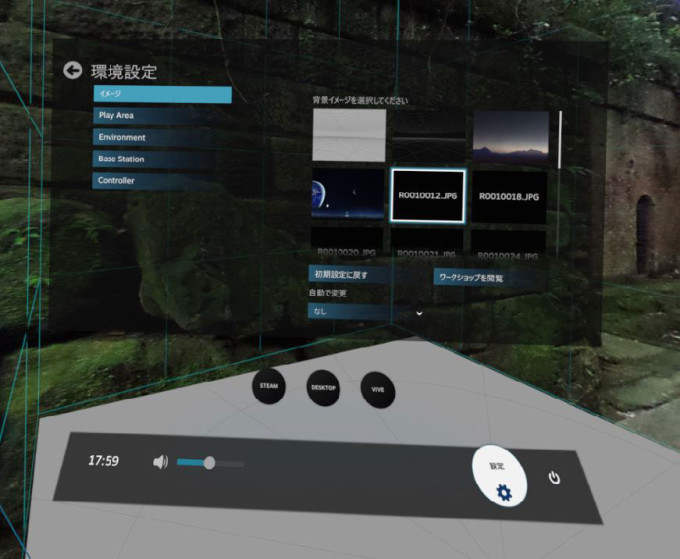
周囲を見渡してみよう。360度の天球イメージが適用されVR確認できる事が確認できるはずだ。
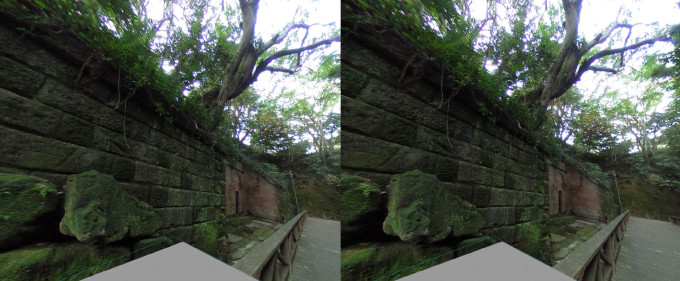
VR全天球ならではの臨場感
THETAで撮影した360度全天球の画像情報がバーチャル空間に復元されるため、その場に居る様な臨場感が味わえる。現場では気付かなかった事も再確認する事も多い。スマートフォンでの小さな画面での確認と違い、VIVEによる視野角の広いヘッドセットを通してのVR確認は臨場感も比較にならない。

大きな建造物を見上げる様なシチュエーションでは従来のデジカメ写真とモニタ確認では味わえない感覚の復元だ。旅先の綺麗な風景や家族やパートナーとの記憶や思い出が空間ごと保存でき、それを時間や場所を超えて復元する事が可能になっている。VRとデジタルカメラのテクノロジーの融合で数年前では容易ではなかった事が実現しつつ有るようだ。

THTEAの撮影オペレーションもワンボタンで済み、VIVEへの確認もフォルダへ入れるだけだ。ゲーム用途とは違うが、高価なhtc VIVEとVRパソコンを活用して一歩先の未来を垣間見る方法としてオススメである。